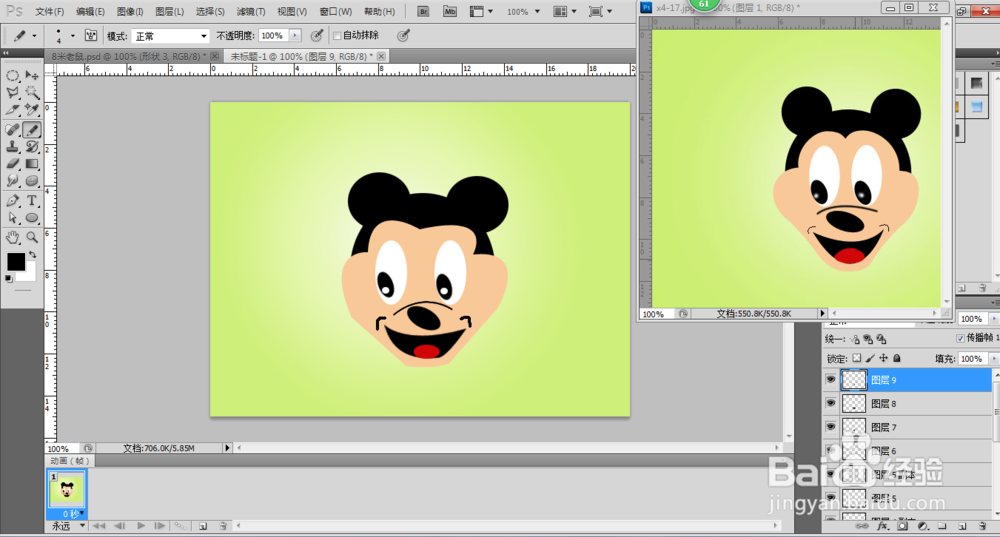1、ctrl+n新建文件,然后用渐变填充颜色
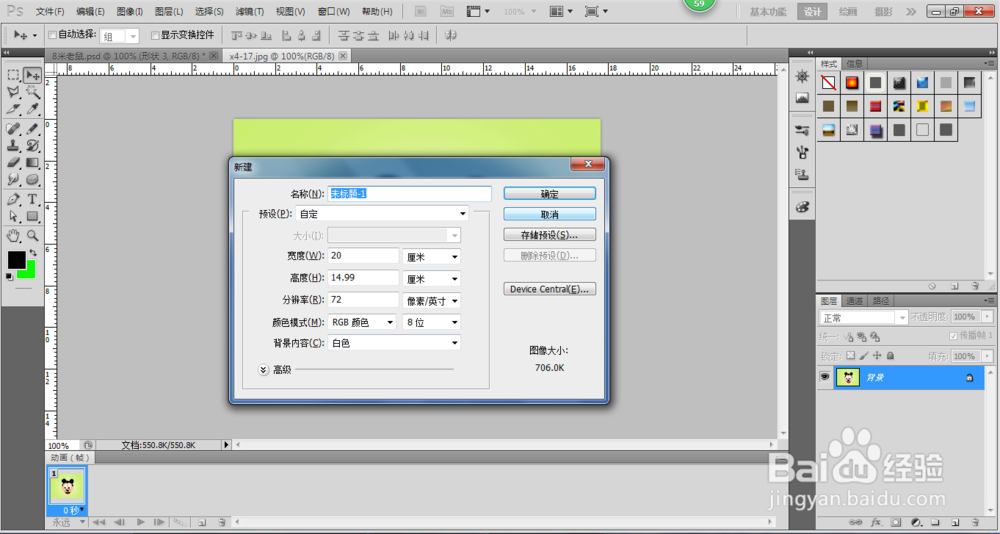
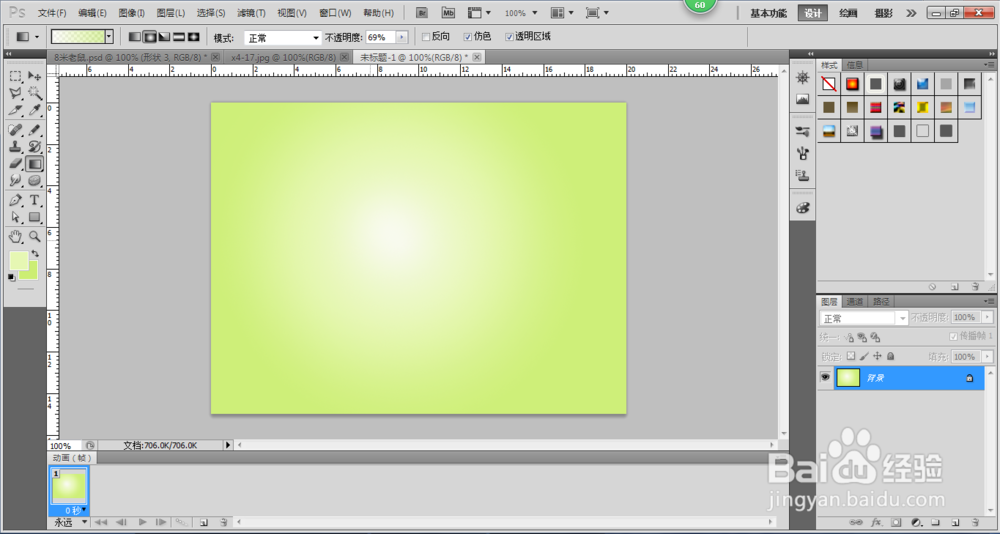
2、新建图层,用椭圆工具画几个椭圆
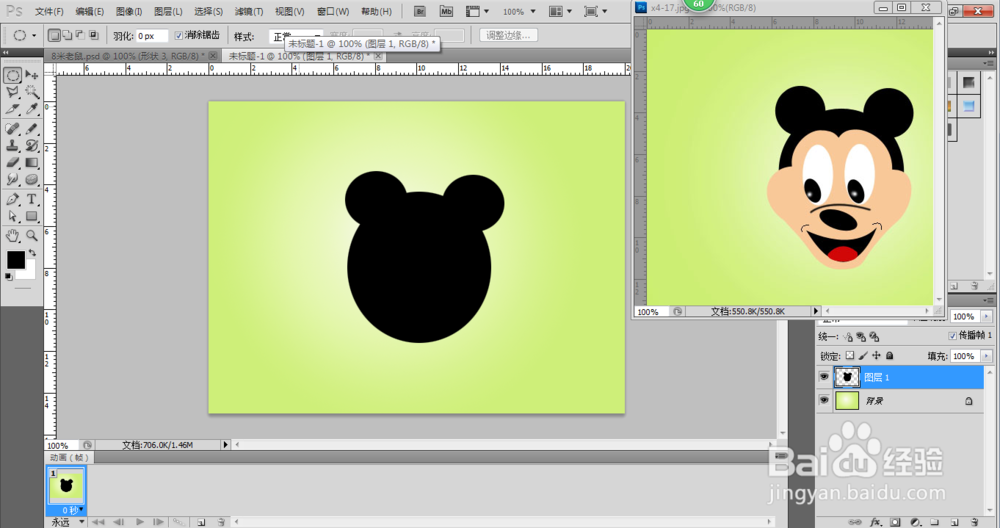
3、新建图层,用钢笔工具画,
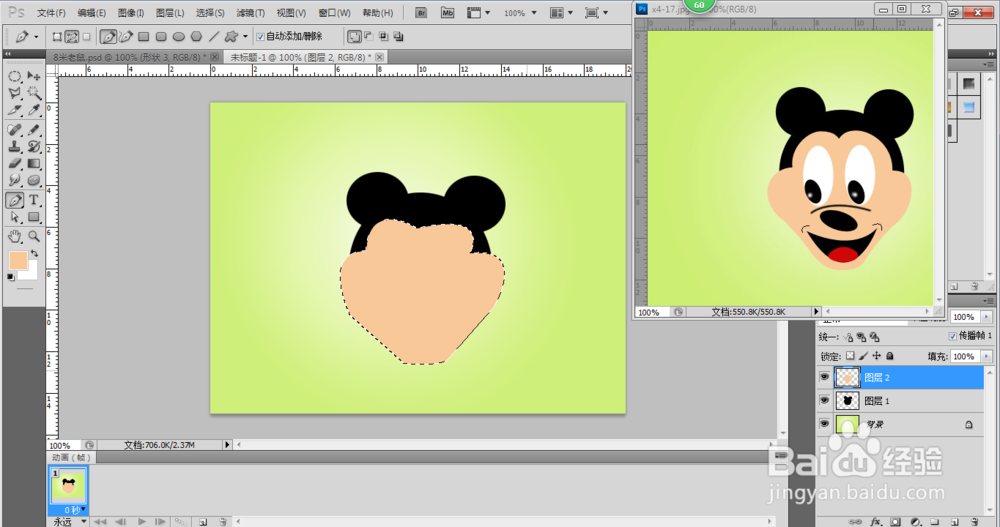
4、新建图层画个椭圆填充成白色,在用ctrl+j复制个图层

5、新建图层画个椭圆填充成黑色,在用ctrl+j复制个图层,在用ctrl+t进行选择下
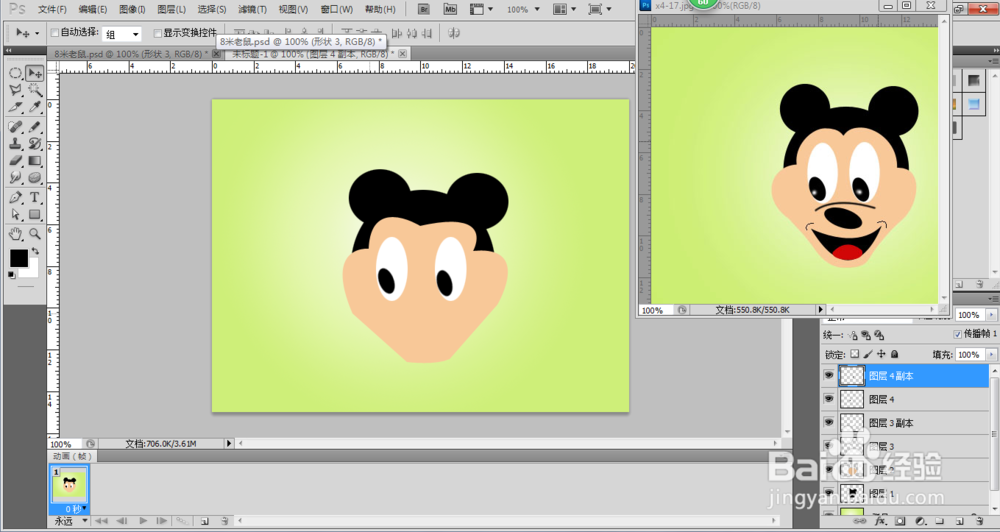
6、新建图层画个椭圆填充成白色,在用ctrl+j复制个图层
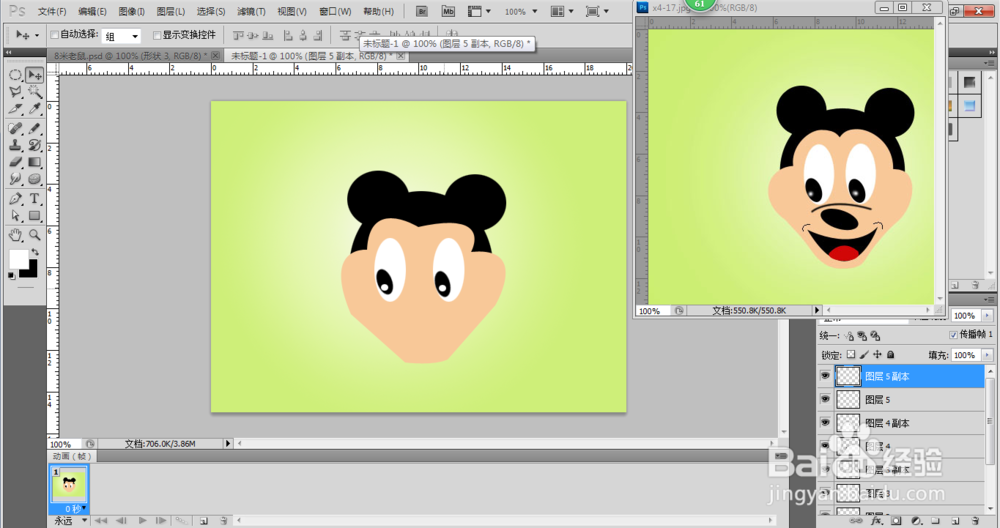
7、新建图层,画个矩形,然后在滤镜——扭曲——极坐标,ctrl+t进行缩放旋转
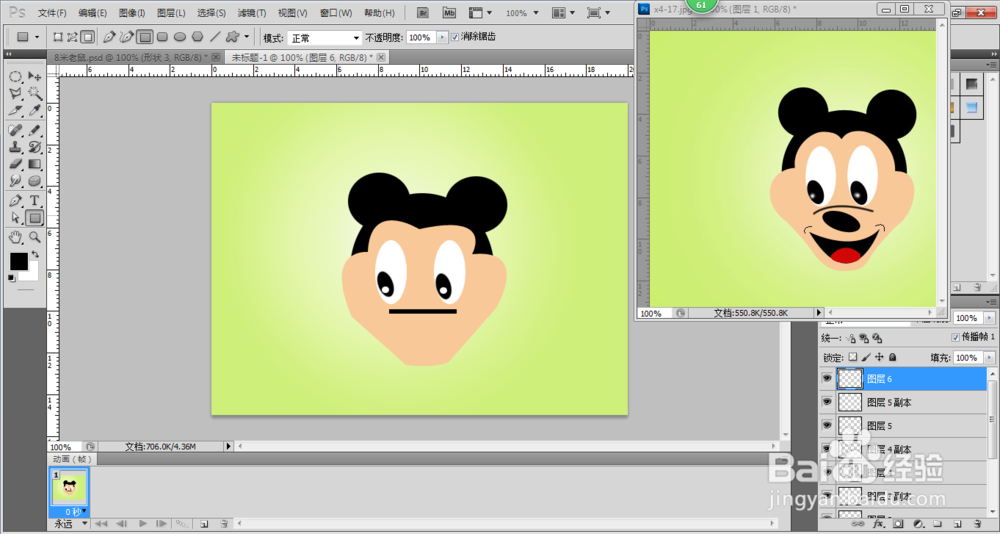
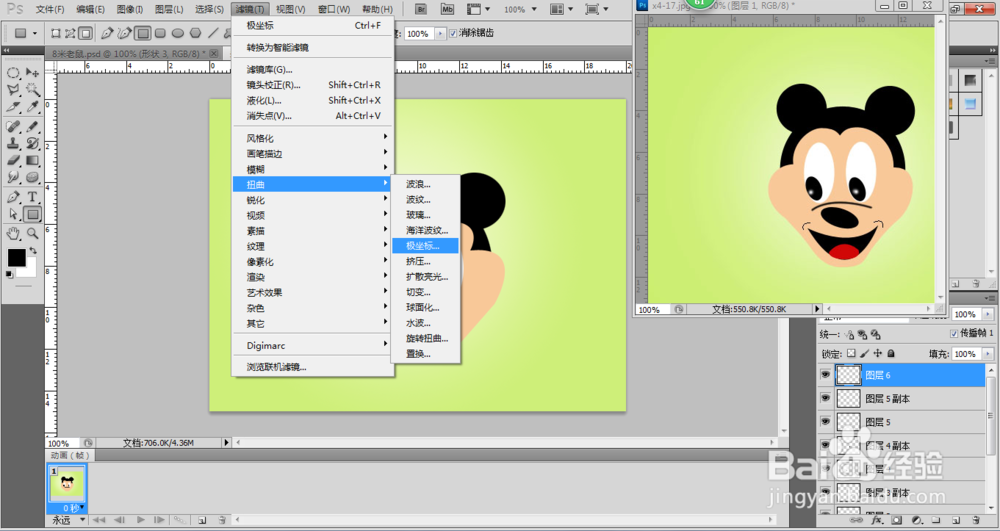
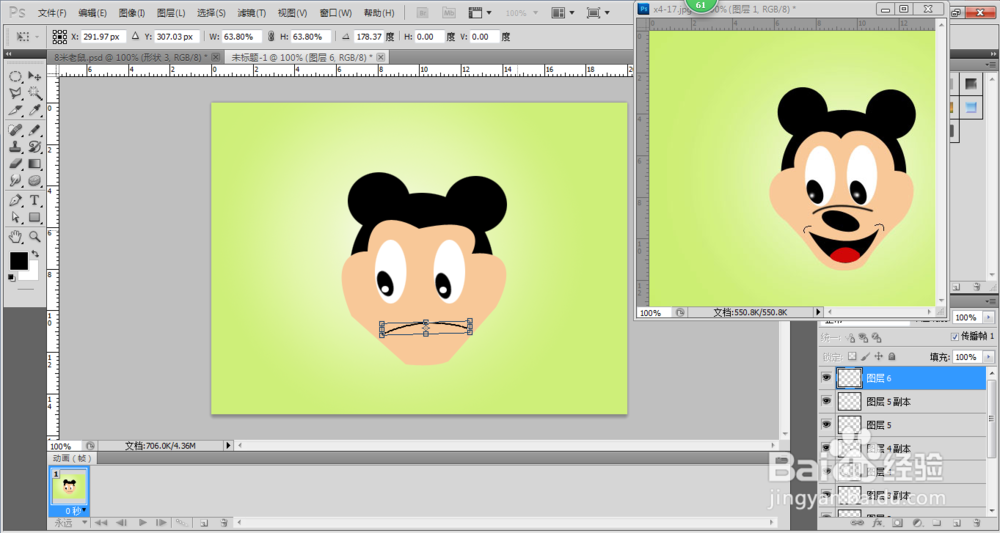
8、新建图层画个椭圆,ctrl+t进行旋转
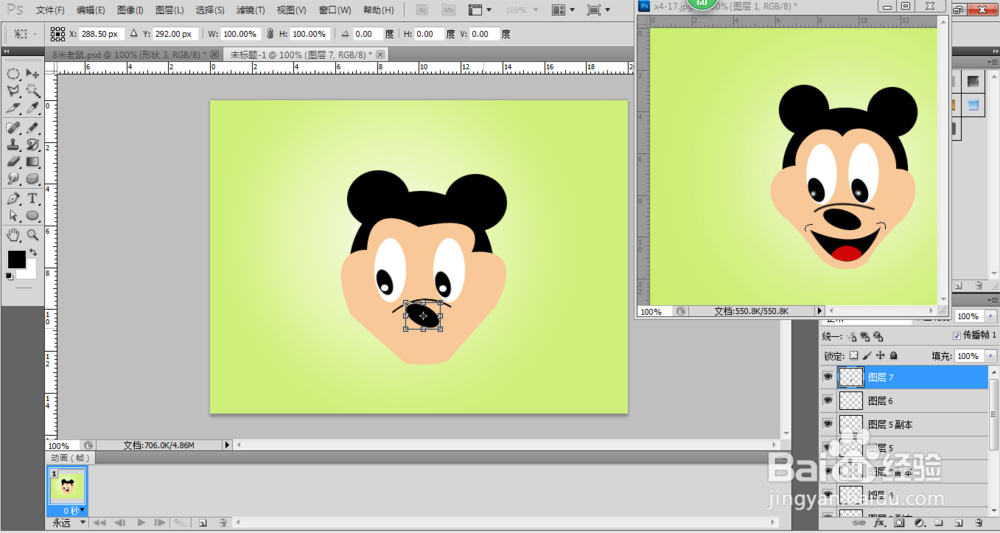
9、新建图层,用钢笔工具画个嘴,
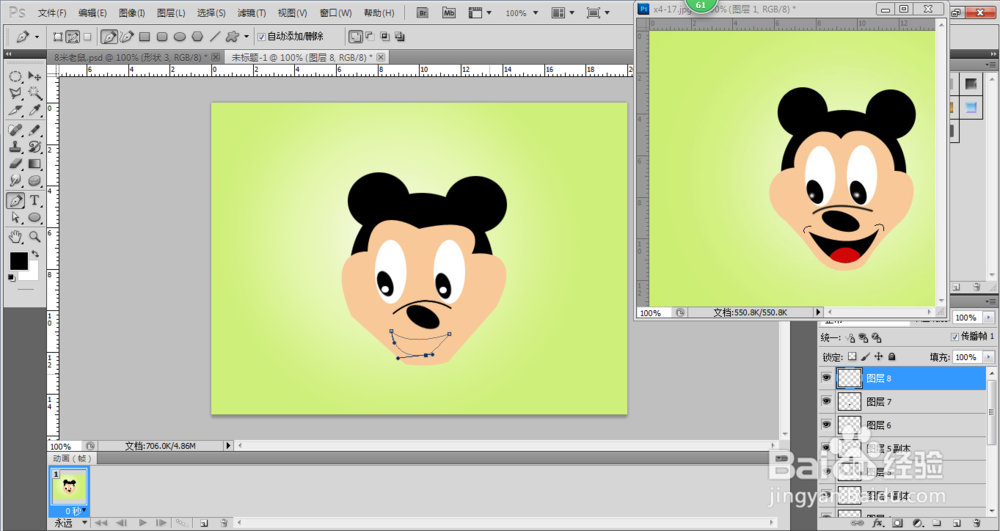
10、新建图层画个椭圆,用铅笔画个线,就完成了